ইমুডেক ব্যবহার করে আপনার স্টিম ডেকে সেগা সিডি গেমগুলি কীভাবে খেলবেন তা এই নির্দেশিকায় বিশদ বিবরণ রয়েছে। আমরা প্রাথমিক সেটআপ থেকে শুরু করে আপডেট-পরবর্তী সমস্যা সমাধান পর্যন্ত সবকিছুই কভার করব।
প্রাক-ইনস্টলেশন পদক্ষেপ এবং সুপারিশ
 EmuDeck ইনস্টল করার আগে, ভবিষ্যতের আপডেটগুলির সাথে সামঞ্জস্যের জন্য বিকাশকারী মোড এবং CEF রিমোট ডিবাগিং সক্ষম করুন৷
EmuDeck ইনস্টল করার আগে, ভবিষ্যতের আপডেটগুলির সাথে সামঞ্জস্যের জন্য বিকাশকারী মোড এবং CEF রিমোট ডিবাগিং সক্ষম করুন৷
ডেভেলপার মোড:
- আপনার স্টিম ডেকে পাওয়ার।
- স্টিম মেনু (স্টিম বোতাম) অ্যাক্সেস করুন।
- সিস্টেম > বিকাশকারী মোডে নেভিগেট করুন এবং এটি সক্ষম করুন।
- ডেভেলপার মেনুতে যান এবং CEF রিমোট ডিবাগিং সক্ষম করুন।
- পাওয়ার মেনু (স্টিম বোতাম) অ্যাক্সেস করুন এবং ডেস্কটপ মোডে স্যুইচ করুন।
প্রয়োজনীয় আইটেম:
- ইমুডেক এবং গেমের জন্য একটি দ্রুত A2 মাইক্রোএসডি কার্ড। আপনার স্টিম ডেকে এই কার্ডটি ফর্ম্যাট করুন৷ ৷
- সেগা সিডি রম এবং BIOS ফাইল আইনত প্রাপ্ত।
- (ঐচ্ছিক কিন্তু প্রস্তাবিত) সহজ ফাইল পরিচালনার জন্য একটি কীবোর্ড এবং মাউস।
SD কার্ড ফরম্যাটিং:
- আপনার মাইক্রোএসডি কার্ড ঢোকান।
- স্টিম মেনু খুলুন, স্টোরেজে যান এবং SD কার্ড ফর্ম্যাট করুন।
ইমুডেক ডাউনলোড এবং ইনস্টল করা হচ্ছে
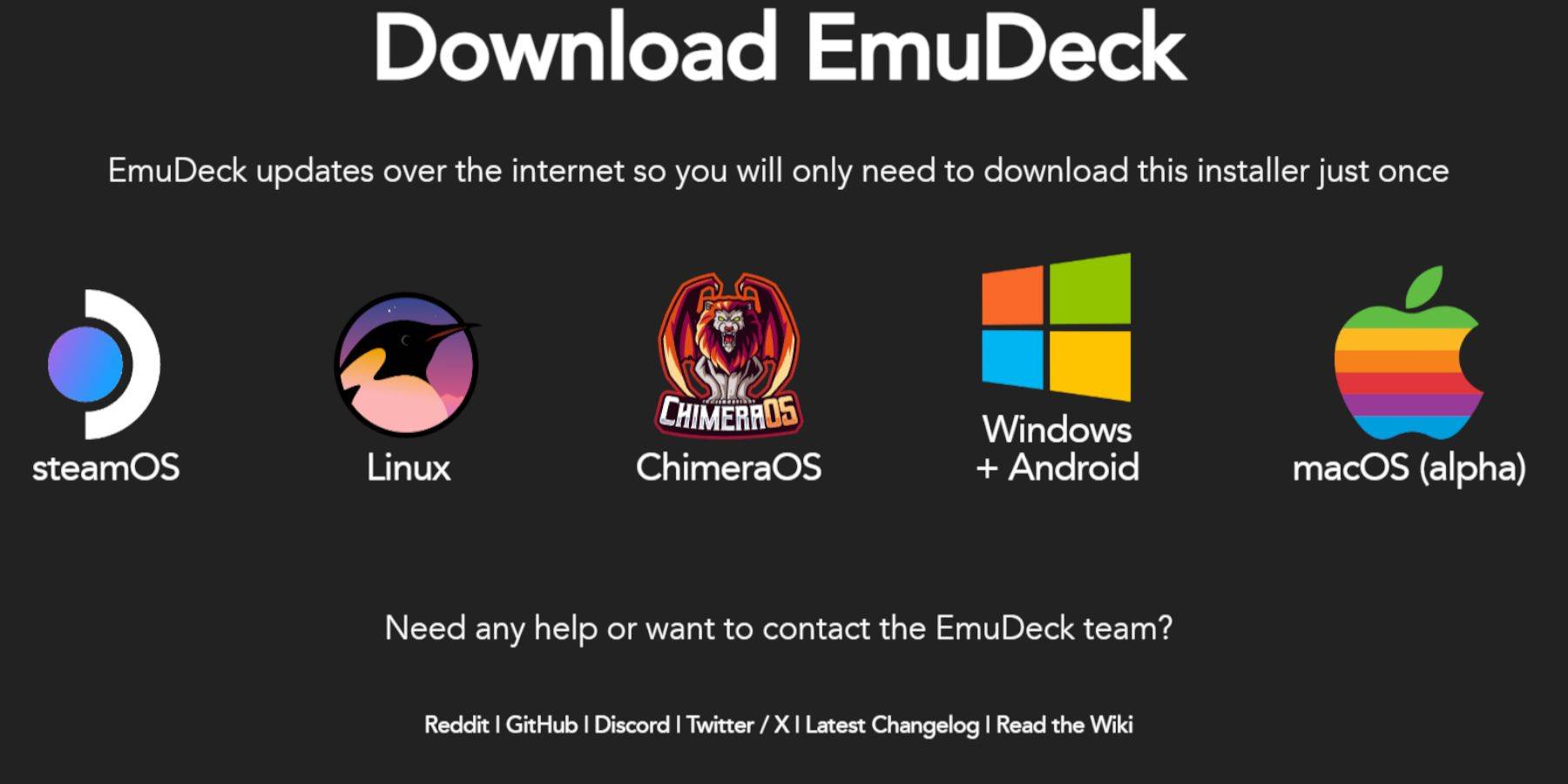
- স্টিম বোতাম টিপুন, পাওয়ার নির্বাচন করুন এবং ডেস্কটপ মোডে স্যুইচ করুন।
- ডিসকভারি স্টোর থেকে একটি ব্রাউজার ডাউনলোড করুন।
- SteamOS সংস্করণ নির্বাচন করে এর অফিসিয়াল ওয়েবসাইট থেকে EmuDeck ডাউনলোড করুন।
- ইনস্টলার চালান এবং কাস্টম ইনস্টলেশন বেছে নিন।
- ইন্সটলেশন লোকেশন হিসেবে আপনার SD কার্ড নির্বাচন করুন।
- রেট্রোআর্চ, মেলনডিএস, স্টিম রম ম্যানেজার এবং ইমুলেশন স্টেশন বেছে নিন (বা সব এমুলেটর নির্বাচন করুন)।
- ইনস্টলেশন প্রক্রিয়া সম্পূর্ণ করুন।
সেগা সিডি ফাইল ট্রান্সফার করা হচ্ছে
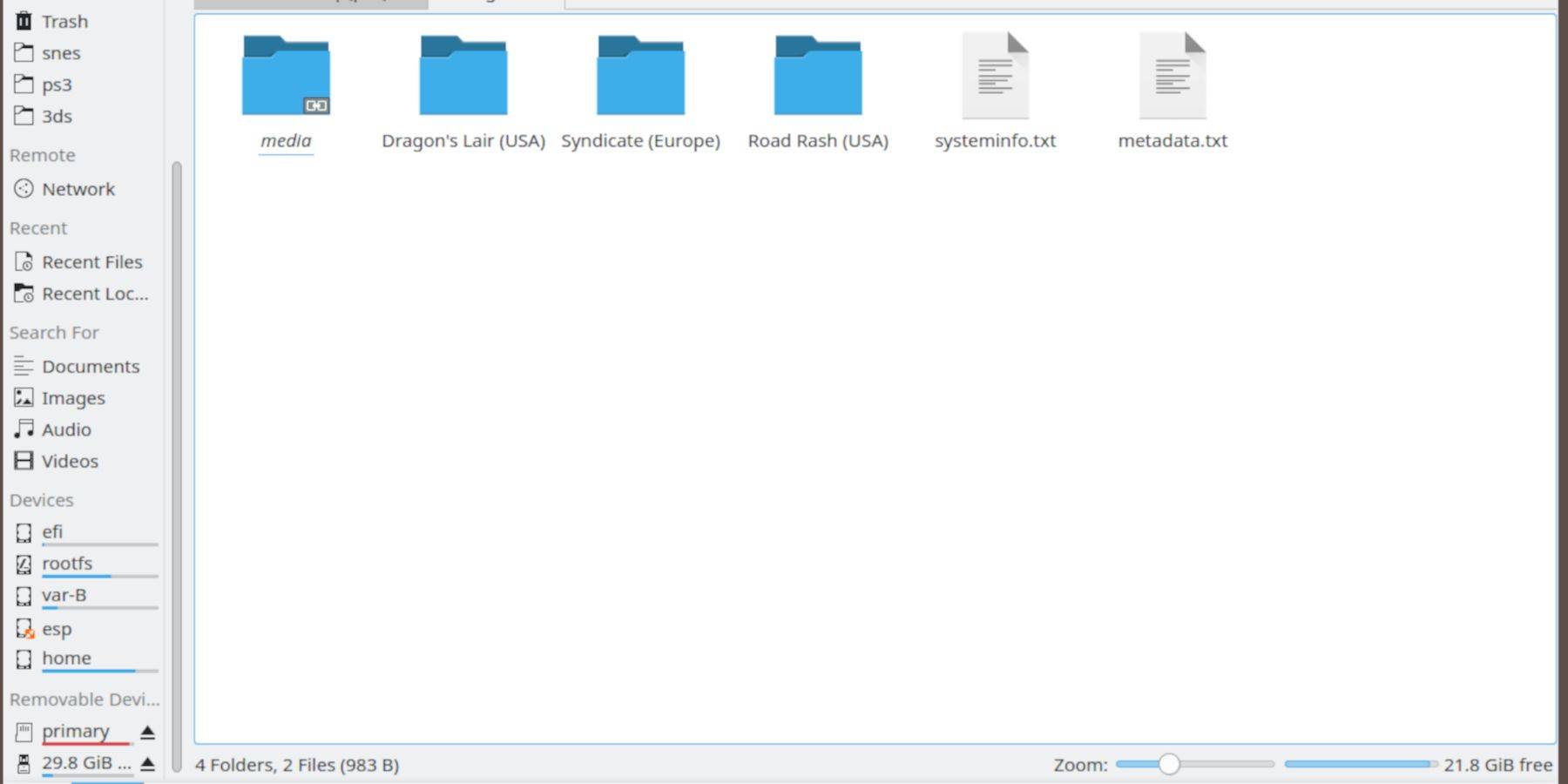
BIOS ফাইল:
- ডেস্কটপ মোডে ডলফিন ফাইল ব্রাউজার খুলুন।
- আপনার SD কার্ডে (প্রাথমিক) নেভিগেট করুন।
-
Emulationফোল্ডারে যান, তারপরBIOS, এবং আপনার BIOS ফাইলগুলি স্থানান্তর করুন।
সেগা সিডি রম:
- আপনার SD কার্ডে নেভিগেট করুন (প্রাথমিক) >
Emulation>ROMS। -
segaCDবাmegaCDফোল্ডারটি খুলুন। - এই ফোল্ডারে আপনার রম স্থানান্তর করুন।
স্টিম রম ম্যানেজারের সাথে রম যোগ করা
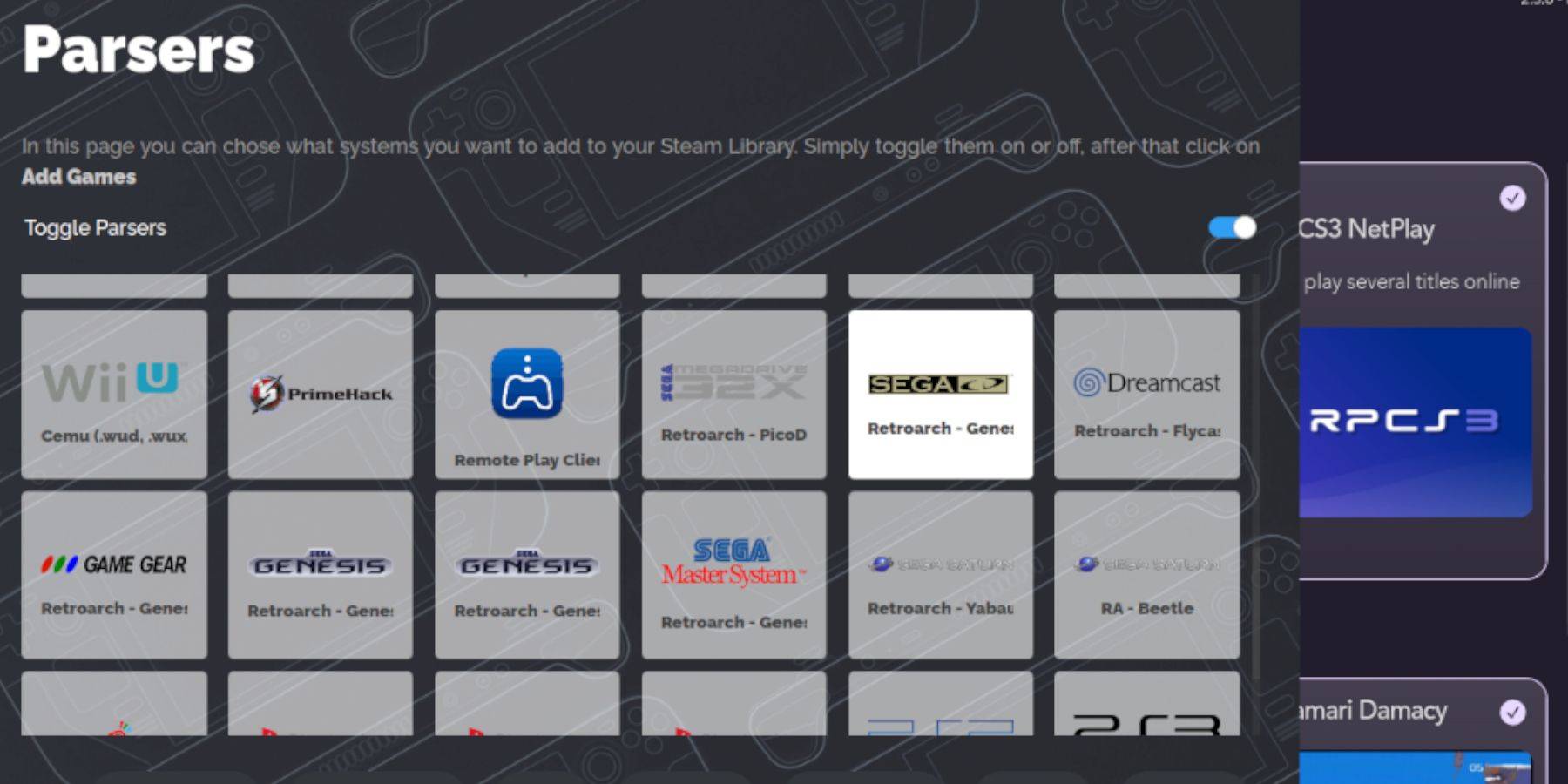
- ইমুডেক খুলুন এবং স্টিম রম ম্যানেজার চালু করুন।
- পরবর্তীতে ক্লিক করুন, তারপরে দুটি নিন্টেন্ডো ডিএস উইন্ডোতে ক্লিক করুন (এই পদক্ষেপটি অদ্ভুত বলে মনে হতে পারে তবে এটি প্রক্রিয়াটির অংশ)।
- "গেম যোগ করুন" ক্লিক করুন এবং তারপর "পার্স করুন।"
- স্টিম রম ম্যানেজার আপনার গেম এবং বক্স আর্ট প্রস্তুত করবে।
মিসিং কভার ঠিক করা
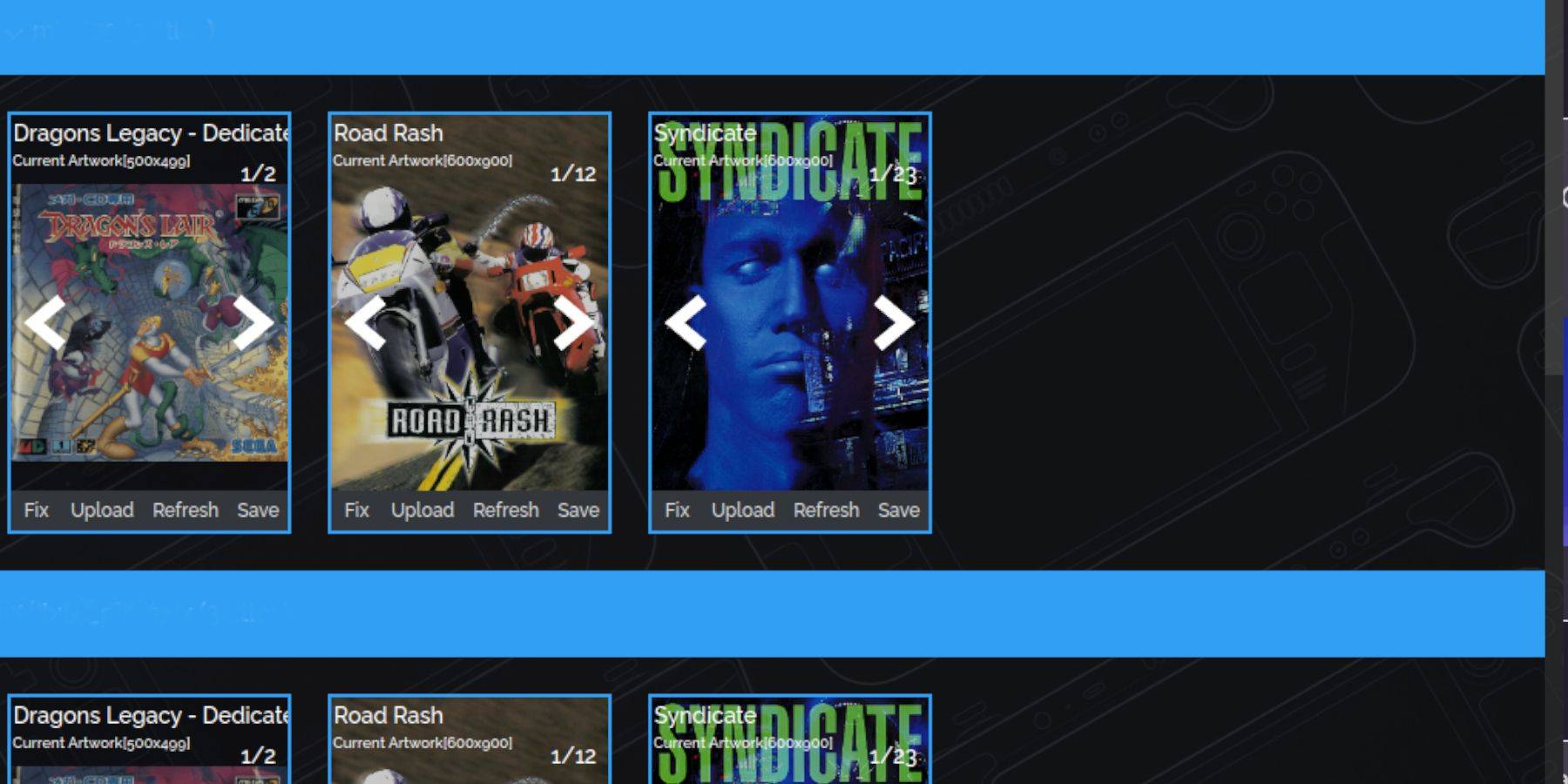
যদি কভার অনুপস্থিত থাকে:
- "ফিক্স" নির্বাচন করুন।
- খেলার শিরোনাম খুঁজুন।
- একটি কভার বেছে নিন এবং "সংরক্ষণ করুন এবং বন্ধ করুন।" ক্লিক করুন
ম্যানুয়ালি কভার যোগ করা:
- "আপলোড" এ ক্লিক করুন।
- আপনার ডাউনলোড করা কভার ছবি নির্বাচন করুন।
- "সংরক্ষণ করুন এবং বন্ধ করুন" এ ক্লিক করুন।
আপনার সেগা সিডি গেম খেলছি
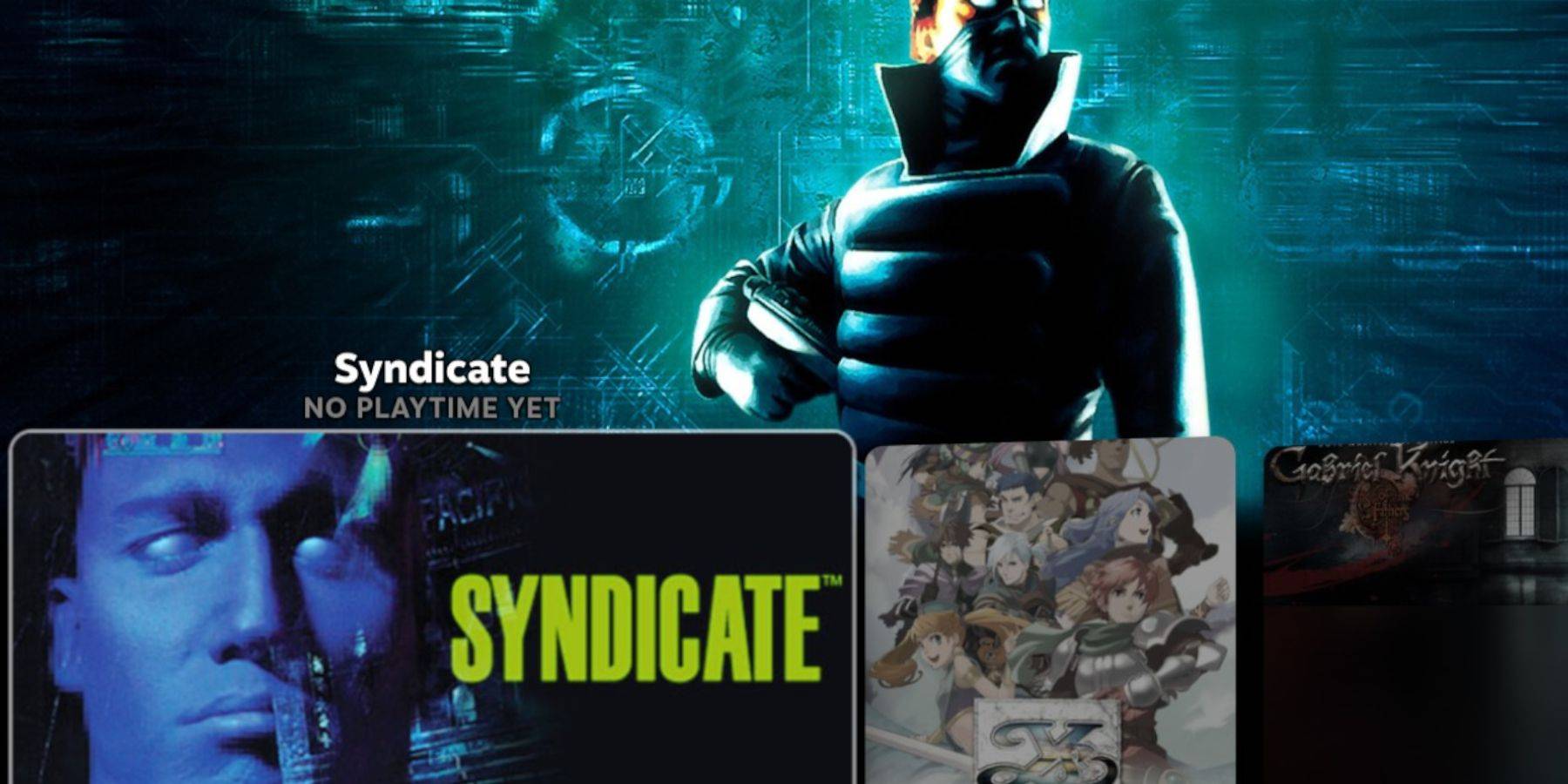
- স্টিম বোতাম টিপুন।
- লাইব্রেরি > সংগ্রহে যান।
- সেগা সিডি ফোল্ডারটি খুলুন এবং আপনার গেমগুলি চালু করুন।
ইমুলেশন স্টেশন ব্যবহার করা:
ইমুলেশন স্টেশন আরও সংগঠিত লাইব্রেরি অভিজ্ঞতা প্রদান করে, বিশেষ করে মাল্টি-ডিস্ক গেমের জন্য।
- স্টিম বোতাম টিপুন।
- লাইব্রেরিতে যান > নন-স্টিম।
- ইমুলেশন স্টেশন চালু করুন। TheGamesDB থেকে মেটাডেটা এবং বক্স আর্ট স্ক্র্যাপ করতে মেনুটি ব্যবহার করুন।
ডেকি লোডার এবং পাওয়ার টুল ইনস্টল করা
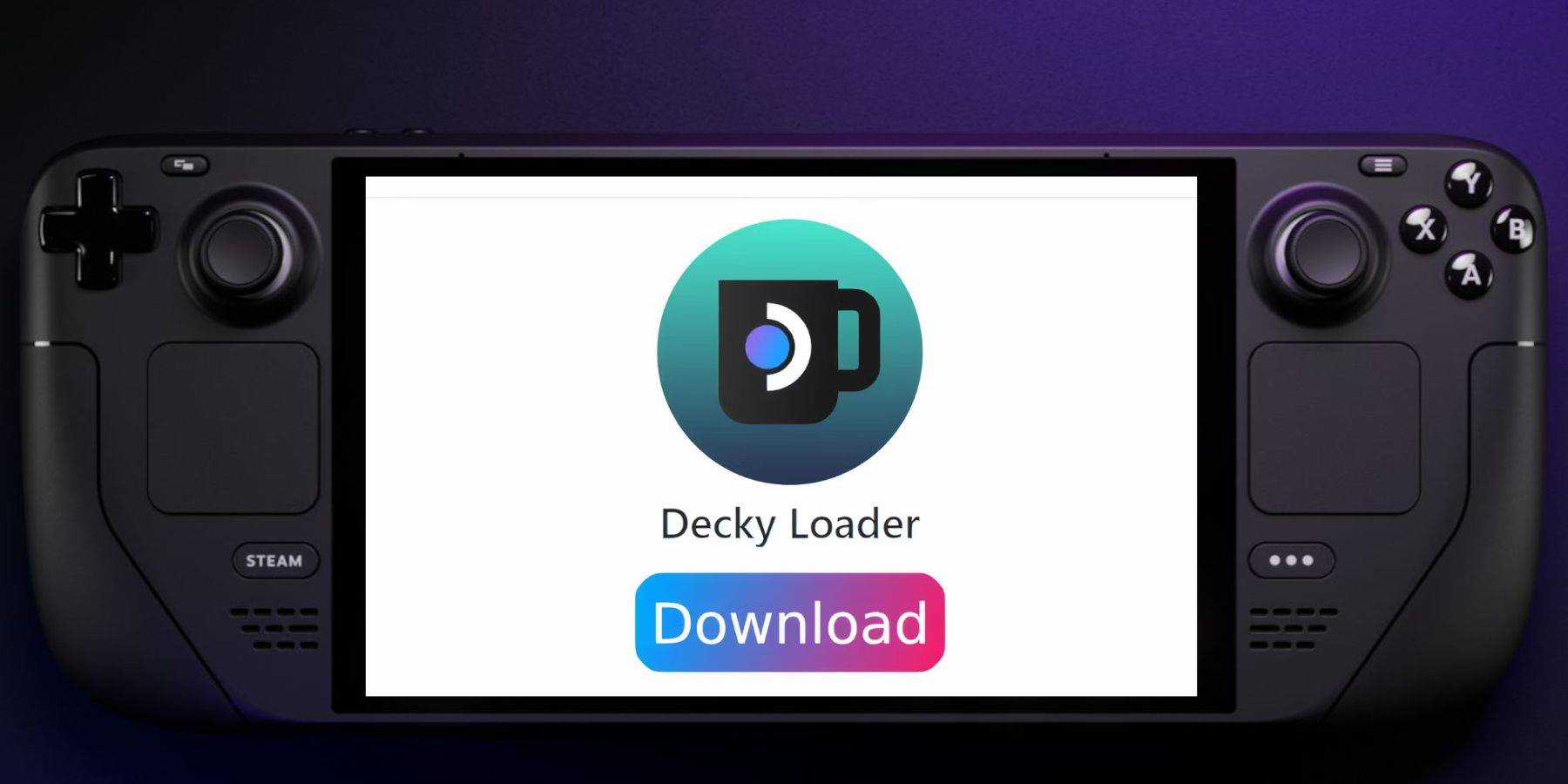
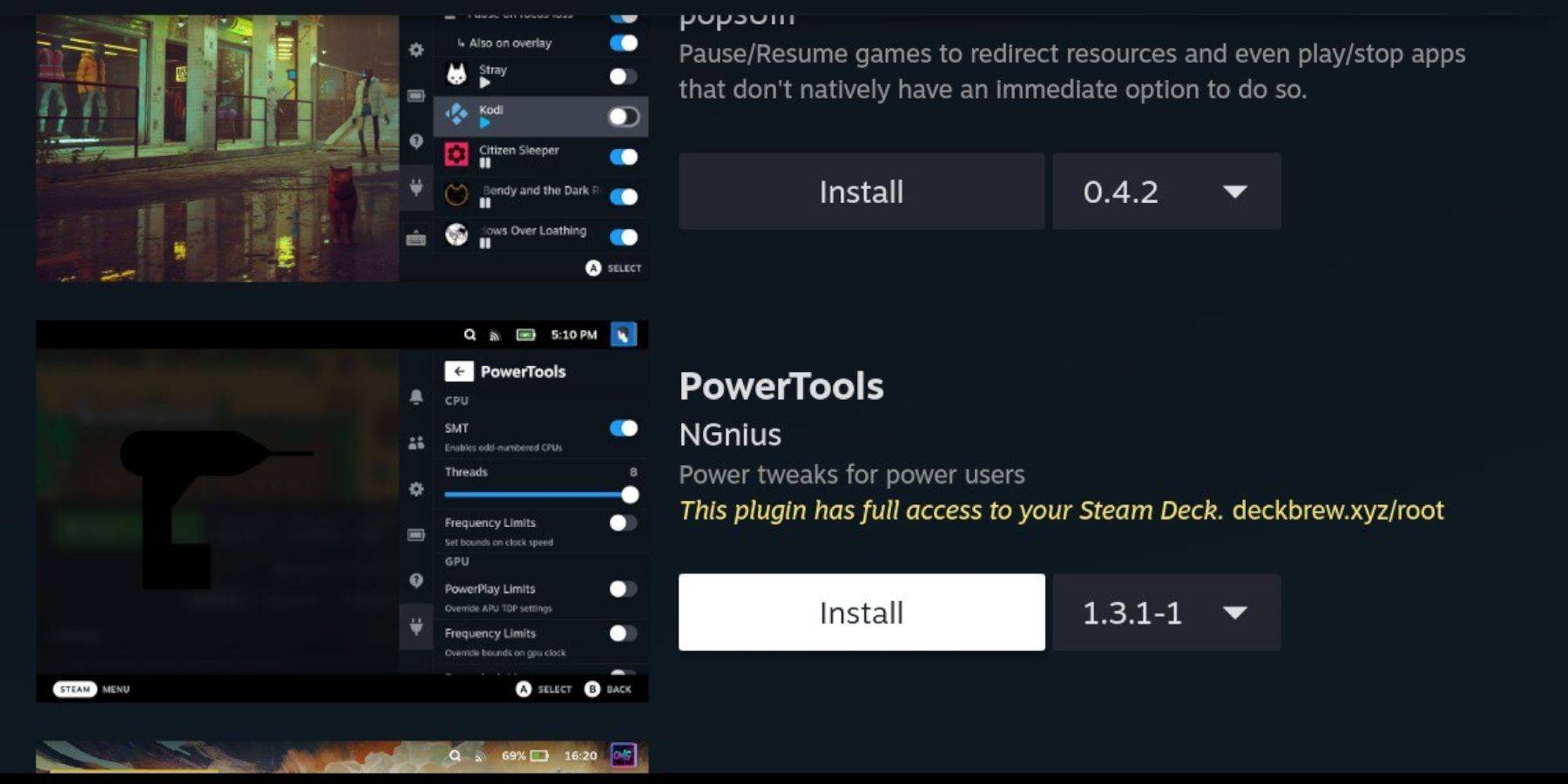
ইমুলেশন পারফরম্যান্স অপ্টিমাইজ করার জন্য EmuDeck পাওয়ার টুল ইনস্টল করার জন্য ডেকি লোডার সুপারিশ করে৷
ডেকি লোডার ইনস্টলেশন:
- ডেস্কটপ মোডে স্যুইচ করুন।
- এর গিটহাব পৃষ্ঠা থেকে ডেকি লোডার ডাউনলোড করুন।
- ইনস্টলার চালান এবং প্রস্তাবিত ইনস্টলেশন বেছে নিন।
- গেমিং মোডে আপনার স্টিম ডেক রিস্টার্ট করুন।
পাওয়ার টুল ইনস্টলেশন এবং কনফিগারেশন:
- ডেকি লোডার প্লাগইন মেনু খুলুন (QAM বোতাম)।
- ডেকি স্টোরে যান এবং পাওয়ার টুল ইনস্টল করুন।
- একটি সেগা সিডি গেম চালু করুন।
- QAM এর মাধ্যমে পাওয়ার টুল অ্যাক্সেস করুন।
- SMTs নিষ্ক্রিয় করুন, থ্রেড 4 এ সেট করুন।
- পারফর্মেন্স মেনু খুলুন (ব্যাটারি আইকন), অ্যাডভান্সড ভিউ সক্ষম করুন।
- ম্যানুয়াল GPU ঘড়ি নিয়ন্ত্রণ চালু করুন এবং GPU ঘড়ির ফ্রিকোয়েন্সি 1200 এ সেট করুন।
- প্রতি-গেম প্রোফাইল সংরক্ষণ করুন।
স্টিম ডেক আপডেটের পরে ডেকি লোডার ঠিক করা
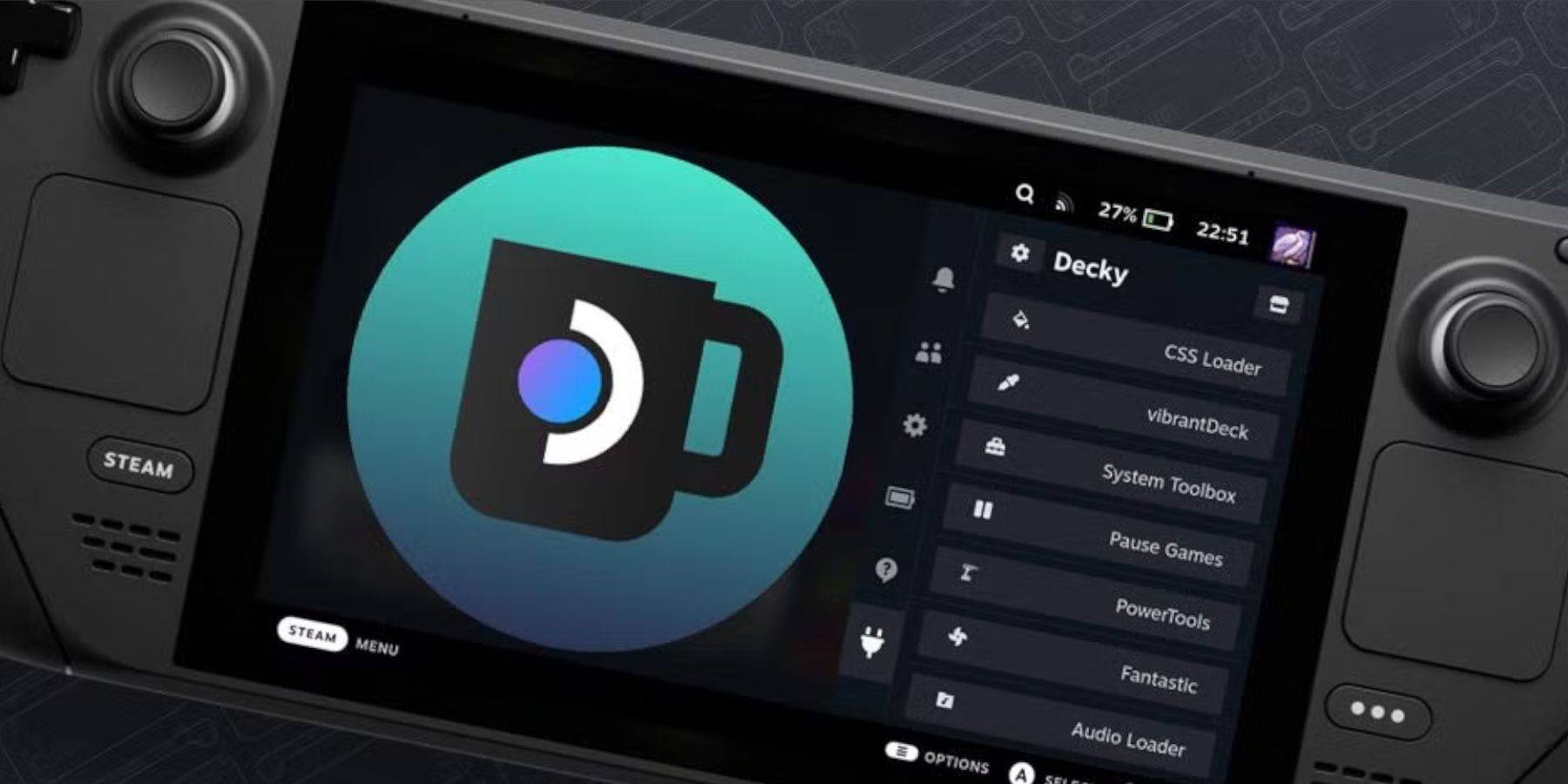 যদি আপডেটের পরে ডেকি লোডার সরানো হয়:
যদি আপডেটের পরে ডেকি লোডার সরানো হয়:
- ডেস্কটপ মোডে স্যুইচ করুন।
- এর গিটহাব পৃষ্ঠা থেকে ডেকি লোডার পুনরায় ডাউনলোড করুন।
-
sudoব্যবহার করে ইনস্টলার চালান। আপনাকে একটি sudo পাসওয়ার্ড তৈরি করতে হতে পারে৷ ৷
- আপনার স্টিম ডেক রিস্টার্ট করুন।
এই ব্যাপক নির্দেশিকা আপনাকে সফলভাবে সেট আপ করতে এবং আপনার স্টিম ডেকে আপনার Sega CD গেমগুলি উপভোগ করতে সক্ষম করবে। মনে রাখবেন সব সময় আপনার রমগুলো আইনত পেতে।








![NULL [Remastered]](https://imgs.39man.com/uploads/71/1719651062667fcaf6c483b.png)







